Um portfólio bem construído é uma das suas ferramentas mais poderosas para apresentar sua trajetória, seus conceitos e, claro, seus Trabalhos. Na Plataforma do Acervo Vivo, a funcionalidade de Portfólios (acessada pela Página “Portfólios” no Menu “Ferramental de Suporte”) foi desenhada para te ajudar a criar apresentações conceituais impactantes, utilizando todo o material que você já catalogou.
Este guia completo mostrará cada passo para criar, popular com elementos, gerar e gerenciar seus Portfólios. Lembre-se, o foco aqui é no Portfólio conceitual, que não inclui informações de valores. (Para apresentações com valores, consulte nosso guia sobre Catálogos com valores Guia Detalhado de Catálogos.
Iniciando a Criação do Seu Portfólio
Tudo começa com a intenção de criar uma nova apresentação do seu trabalho.
No menu principal da Plataforma do Acervo Vivo, acesse o Menu “Ferramental de Suporte”.
Clique na Página “Portfólios”
Clique no botão + Novo Portfólio.
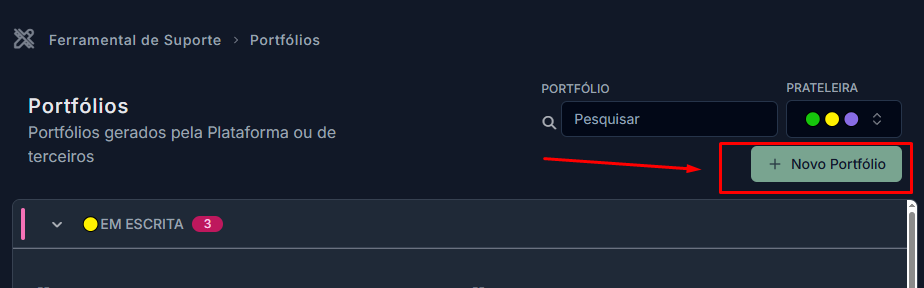
Uma pequena tela surgirá. Preencha:
Nome do Portfólio
Dê um nome claro para este Portfólio (ex: “Portfólio para Edital Y”, “Seleção para Curador Z”). Este nome aparecerá na capa do rascunho e ajudará na sua organização.
Finalidade
Anote o objetivo deste portfólio (para seu controle).
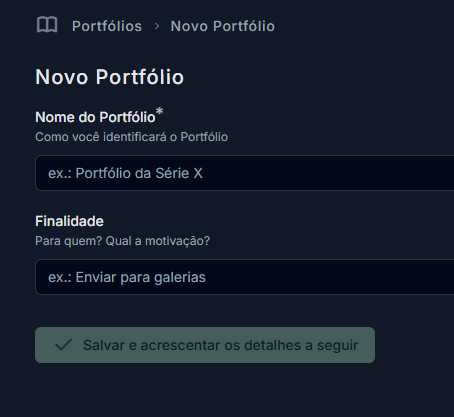
Clique em “Salvar e acrescentar os detalhes a seguir”.
Aba Ficha do Portfólio: Definindo a Base da Sua Apresentação
Esta é a primeira aba que você verá e onde define as características fundamentais do seu Portfólio.
Prateleira
Organize o status do seu Portfólio na plataforma:
🟡 Em escrita: Status padrão ao criar um novo Portfólio. Use enquanto estiver montando e selecionando os elementos.
🟢 Atual: Mude para este status quando o Portfólio estiver gerado, revisado e pronto para ser usado como sua apresentação vigente. (A plataforma pode mudar automaticamente para “Atual” após a primeira geração bem-sucedida).
🟣 Arquivado: Para Portfólios que já cumpriram seu objetivo ou estão desatualizados, mas que você deseja manter registrados.
Botão “Mudar o nome do Portfólio”
Se precisar alterar o nome do seu Portfólio (o “Nome do Portfólio” que você deu na criação), use este botão.
Importante: Alterar o nome do Portfólio aqui também alterará o nome da pasta correspondente no seu Google Drive (se já existir), mantendo tudo sincronizado. (Nota para você: Isso é uma ótima funcionalidade! Precisamos garantir que essa lógica de renomeação de pasta no Drive também seja mencionada em outros guias onde nomes de itens (Séries, Trabalhos) são alterados e têm pastas associadas).
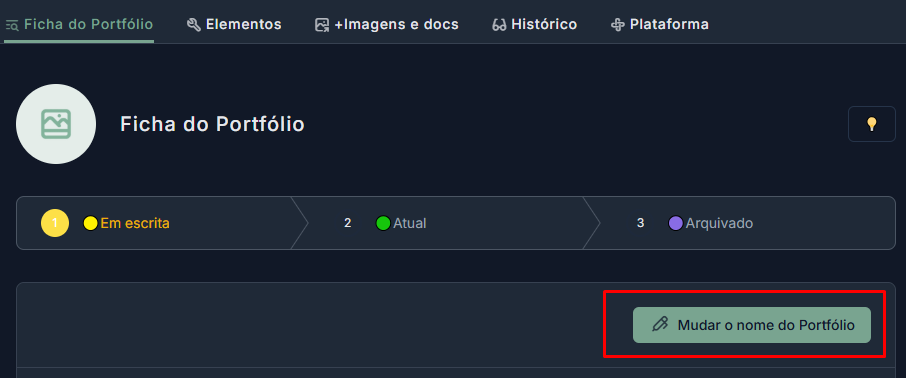
Nome do Portfólio: O nome atual do seu Portfólio.
Finalidade: O objetivo que você definiu para este Portfólio (para seu controle).
Tipo de material*
Para este guia, certifique-se de que “Portfólio” esteja selecionado.
Formato do Documento*
Ao criar seu Portfólio na Plataforma do Acervo Vivo, você poderá escolher entre um formato Horizontal (Paisagem) ou Vertical (Retrato) para o documento Google Presentations que será gerado. A escolha depende da natureza das suas obras e de como você pretende que seu portfólio seja visualizado.
Portfólio Horizontal (Formato Paisagem – ex: tela de computador, apresentação projetada):
- Vantagens:
- Ideal para Obras Horizontais: Se a maioria das suas obras tem um formato predominantemente horizontal (paisagens, algumas composições abstratas, vídeos), este formato as apresentará de forma mais natural e com melhor aproveitamento do espaço na lâmina.
- Visualização em Tela: É o formato padrão para visualização em telas de computador, monitores e para apresentações projetadas, oferecendo uma experiência de leitura mais confortável nesses meios.
- Narrativa Visual Ampla: Permite composições de página mais amplas, com espaço para texto ao lado de imagens ou múltiplas imagens menores.
- Padrão para Apresentações: Muitas galerias e instituições estão acostumadas a receber portfólios digitais neste formato para visualização em tela.
- Desvantagens:
- Obras Verticais: Obras predominantemente verticais podem parecer menores ou ter muito espaço vazio nas laterais, a menos que você componha a lâmina com texto ou outras imagens.
- Impressão (Menos Comum para Portfólios Digitais): Se a intenção for imprimir em formato de livro tradicional, o formato paisagem pode ser menos convencional, embora existam livros de arte nesse formato.
- Rolagem em Dispositivos Móveis: Em celulares, a visualização de uma lâmina horizontal pode exigir zoom ou rotação do aparelho.
Portfólio Vertical (Formato Retrato – ex: simula página de livro/revista, bom para mobile):
- Vantagens:
- Ideal para Obras Verticais: Perfeito se a maioria das suas obras tem orientação vertical (retratos, algumas esculturas, muitas fotografias). Elas preencherão melhor a lâmina.
- Leitura em Dispositivos Móveis: Mais natural para visualização em smartphones e tablets no modo retrato, exigindo menos zoom ou rotação.
- Semelhança com Publicações Impressas: Assemelha-se ao formato de muitas revistas, livros de arte e catálogos impressos, o que pode ser familiar.
- Foco no Objeto Único: Pode dar um destaque maior a uma única obra por página, especialmente se ela for vertical.
- Desvantagens:
- Obras Horizontais: Obras horizontais podem parecer pequenas ou exigir que o espectador “vire a cabeça” (metaforicamente, se for digital) ou podem precisar ser significativamente reduzidas para caber, perdendo impacto.
- Visualização em Tela de Computador: Pode resultar em mais espaço vazio nas laterais da tela do computador ao visualizar uma página por vez, ou exigir mais rolagem se o conteúdo for denso.
Qual escolher para seu Portfólio?
- Considere o Formato Predominante das Suas Obras: Se a maioria é horizontal, vá de horizontal, e vice-versa.
- Pense no Seu Público e Como Eles Verão: Será primariamente em tela de computador? Em um tablet? Projetado?
- Experimente! Como o Acervo Vivo gera um rascunho editável, você pode até experimentar gerar nos dois formatos para um mesmo conjunto de obras (duplicando o portfólio e mudando o formato) e ver qual te agrada mais ou se adequa melhor ao seu objetivo específico.
Lembre-se que, após a geração, você tem total liberdade para ajustar o layout de cada lâmina no Google Presentations para otimizar a apresentação de cada obra, independentemente do formato inicial escolhido.
Criado por*: Identifica quem desenvolveu o Portfólio. O valor padrão é o primeiro nome do Artista cadastrado na plataforma, mas pode ser editado.
Criado quando*: Registra quando o Portfólio foi criado. O valor padrão é o momento da criação.
Anotações
Um espaço para suas anotações detalhadas sobre este Portfólio, o processo de curadoria, ideias de design, ou qualquer observação relevante. Estas anotações também são exibidas na Aba “Elementos” para te auxiliar na seleção.
Exemplo de uso: “Foco em Trabalhos da Série XYZ de 2020-2023 para edital da Fundação ABC. Incluir texto crítico de Fulano.”
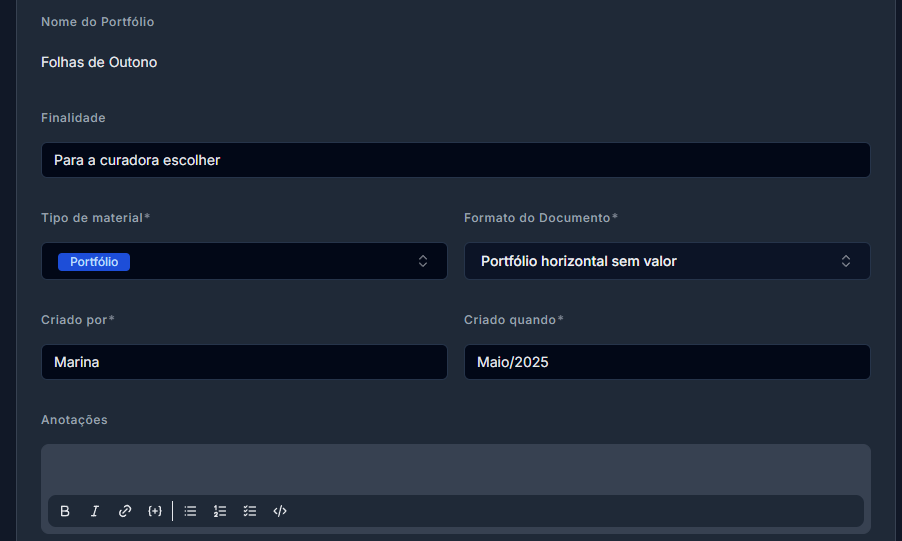
(Lembrete: Campos com * são obrigatórios).
Aba Elementos: A Curadoria do Conteúdo do Seu Portfólio
É nesta aba que você constrói o recheio do seu Portfólio, associando os Trabalhos, Textos e Currículos que você já tem catalogados na Plataforma do Acervo Vivo.
- Campo “Anotações”: As anotações que você fez na Aba “Ficha do Portfólio” são exibidas aqui no topo para te ajudar a lembrar do objetivo e das diretrizes que você definiu para a curadoria deste Portfólio.
- Seção “Trabalhos selecionados”:
- Liste aqui os Trabalhos que farão parte desta apresentação.
- Clique no botão “Associar” para abrir uma tela de seleção dos seus Trabalhos catalogados.
- Selecione as obras desejadas. Lembre-se que a automação de geração de lâminas no Google Presentations funciona idealmente para até 30 Trabalhos.
- Seção “Currículos selecionados”:
- Adicione o(s) Currículo(s) que melhor se adequam à finalidade deste Portfólio.
- Clique em “Associar” e escolha na sua lista de Currículos.
- Seção “Textos selecionados”:
- Inclua Textos de apresentação, declarações de artista, ou textos críticos que irão compor seu Portfólio.
- Clique em “Associar” e selecione os Textos desejados.
Aba Documentos e Anexos: Gerando e Gerenciando os Arquivos do Portfólio
Esta aba é onde a mágica acontece (a geração do arquivo) e onde você gerencia os arquivos relacionados ao seu Portfólio.
- Seção “Pasta deste Portfólio”:
- Conteúdo: Mostra o Portfólio (arquivo Google Presentations) que foi criado pela plataforma, após suas modificações, ou outros materiais que você tenha adicionado manualmente à pasta no Google Drive.
- Botão “Abrir esta pasta”: Clicar aqui te leva diretamente para a pasta deste Portfólio específico no seu Google Drive (localizada em Sua Pasta Principal / Ferramental de Suporte / Pasta_Nome_do_Portfolio /). Permite que você organize arquivos, faça uploads em lote, etc.
- ➡️ Para entender a estrutura de pastas, veja: “Como o Acervo Vivo Organiza Seus Arquivos no Google Drive
- Seção “Gerar um Portfólio: 🌟 Criar um novo Portfólio ou Projeto 🌟”
- Botão Gerar o Portfólio: Este é o botão que inicia a automação!
- Ao clicar, Uma mensagem de processamento aparecerá. Pode levar alguns instantes.
- A Plataforma do Acervo Vivo criará um documento Google Presentations no seu Drive, na pasta deste Portfólio.
- Este documento incluirá: capa (com título do Portfólio e seu nome artístico), uma lâmina com os Textos selecionados, uma lâmina para cada Trabalho (com miniatura e legenda), uma lâmina para os Currículos, e uma contracapa com seus contatos (puxados da Página “Minha Conta”).
- O arquivo é gerado com formatação básica (Arial, cor #595959) para que você personalize.
- Após a conclusão, a mensagem de processamento sairá da tela e o arquivo gerado aparecerá na seção “Pasta deste Portfólio” acima.
- Lembre-se de abrir o arquivo gerado no Google Presentations e fazer sua personalização de design!
- (Imagens: Botão “Gerar o Portfólio”, mensagem de processamento, Portfólio gerado na lista de arquivos)
- Botão Gerar o Portfólio: Este é o botão que inicia a automação!
- Seção “Upload de Portfólio: 📂 Já tem um Portfólio pronto? 📂”
- Botão + Portfólio: Se você já tem um arquivo de Portfólio pronto (ex: um PDF que você mesmo criou ou que um designer fez), você pode usar este botão para fazer o upload dele. Ele será salvo na pasta deste Portfólio no seu Google Drive e listado aqui.
- Isso é útil para centralizar todas as versões ou diferentes portfólios relacionados a este “projeto” de Portfólio.
- Seção “Pasta do Portfólio (Criar Pasta)”:
- Quando aparece: Esta seção só é visível se a pasta para este Portfólio ainda não foi criada no seu Google Drive (ou seja, se você ainda não gerou o portfólio via plataforma nem anexou um arquivo).
- Botão Cria pasta do Portfólio: Clique aqui se quiser criar a estrutura de pastas no Google Drive manualmente, antes mesmo de gerar ou anexar um arquivo.
Aba Histórico: Rastreando o Uso do Seu Portfólio
Esta aba mostra onde e quando este Portfólio específico foi utilizado ou “aplicado”.
- Seção Eventos:
- Lista os Eventos (ex: Exposições) aos quais este Portfólio foi associado. Útil para saber para qual mostra você preparou esta apresentação.
- Clique em “Associar” para vincular.
- Seção Editais:
- Lista as Participações em Editais onde este Portfólio foi submetido.
- Clique em “Associar” para vincular.
Aba Sistema: Informações Técnicas de Integração
Assim como na ficha do Trabalho, esta aba mostra informações “dos bastidores” essenciais para a integração com o Google Drive.
- Seção: 🚨📢 Informações sensíveis para o uso da Plataforma: ⚠️ Só modifique estas informações se tiver certeza do que está fazendo
- GooglePastaFerramentalDeSuporteProjetosID: ID da pasta geral de “Projetos” (ou Portfólios) no seu Drive.
- GooglePastaProjetoID (ou GooglePastaPortfolioID): ID da pasta específica deste Portfólio no seu Drive.
- GooglePastaFerramentalDeSuportePortfolios: (Verificar se este é diferente do primeiro ou se há redundância).
- Botão “Abrir pasta”: Abre diretamente a pasta deste Portfólio no seu Google Drive.
- Lembrete Importante: Não altere esses IDs manualmente, a menos que instruído pelo suporte técnico, para não comprometer o funcionamento da plataforma.
Ações no Topo da Página do Portfólio
No alto da página de edição de um Portfólio, você encontrará botões importantes:
- Botão “Excluir Portfólio”:
- Ao clicar, uma mensagem de confirmação aparecerá: “Ao excluir o Portfólio “[Nome do Portfólio]”, os arquivos que estiverem na pasta dele no seu Google Drive não serão excluídos. A pasta no Google Drive será renomeada para “apagada-[Nome do Portfólio]” em segundo plano. Tem certeza de que deseja apagar?”
- O que acontece: A Ficha do Portfólio é removida da plataforma, mas a pasta e os arquivos no Google Drive são preservados (renomeados), seguindo a política de segurança do Acervo Vivo.
- Botão “Duplicar este Portfólio”:
- Uma ferramenta poderosa para criar novas versões a partir de um Portfólio existente!
- O que faz:
- Ao clicar, uma mensagem pergunta: “Você deseja duplicar este Portfólio para criar uma nova versão?” e um campo para você informar o nome do Novo Portfólio.
- A plataforma cria um novo registro de Portfólio com este novo nome, mantendo o mesmo “Tipo de material” (Portfólio) e “Formato do Documento” do original.
- Crucialmente, ele copia todas as associações de Trabalhos, Textos e Currículos do Portfólio original para o novo.
- Importante: Ele NÃO cria um novo arquivo Google Presentations automaticamente. Ele duplica o registro e as associações na plataforma. Você então pode gerar um novo arquivo Google Presentations para este portfólio duplicado (que terá os mesmos elementos iniciais) e personalizá-lo, ou apenas usar o registro duplicado para uma nova finalidade.
- Após duplicar, a plataforma não te leva automaticamente para o novo Portfólio. Você precisará navegar até ele na lista da Página “Portfólios”.
- Utilidade: Perfeito para quando você quer criar uma variação de um portfólio existente para um novo propósito, sem ter que re-selecionar todos os elementos do zero.
Conclusão:
A funcionalidade de Portfólios na Plataforma do Acervo Vivo é uma aliada poderosa para sua apresentação profissional. Desde a seleção cuidadosa dos elementos até a geração automatizada de um rascunho e a capacidade de duplicar e adaptar para novas necessidades, o objetivo é te dar as ferramentas para criar portfólios impactantes com eficiência e controle.
E depois de gerar? Como Imprimir, Compartilhar ou Excluir?
Gerar o documento é apenas o primeiro passo! Para saber como imprimir seus certificados e fichas, salvá-los como PDF, compartilhá-los por e-mail, ou até mesmo excluir uma versão antiga do seu Google Drive, preparamos um guia completo para você:
➡️ Confira: Gerenciando e Compartilhando Documentos Gerados pelo Acervo Vivo
🤔💭 Ainda precisa de ajuda?
Se este artigo não respondeu completamente à sua dúvida, não hesite em enviar uma mensagem ao nosso suporte.